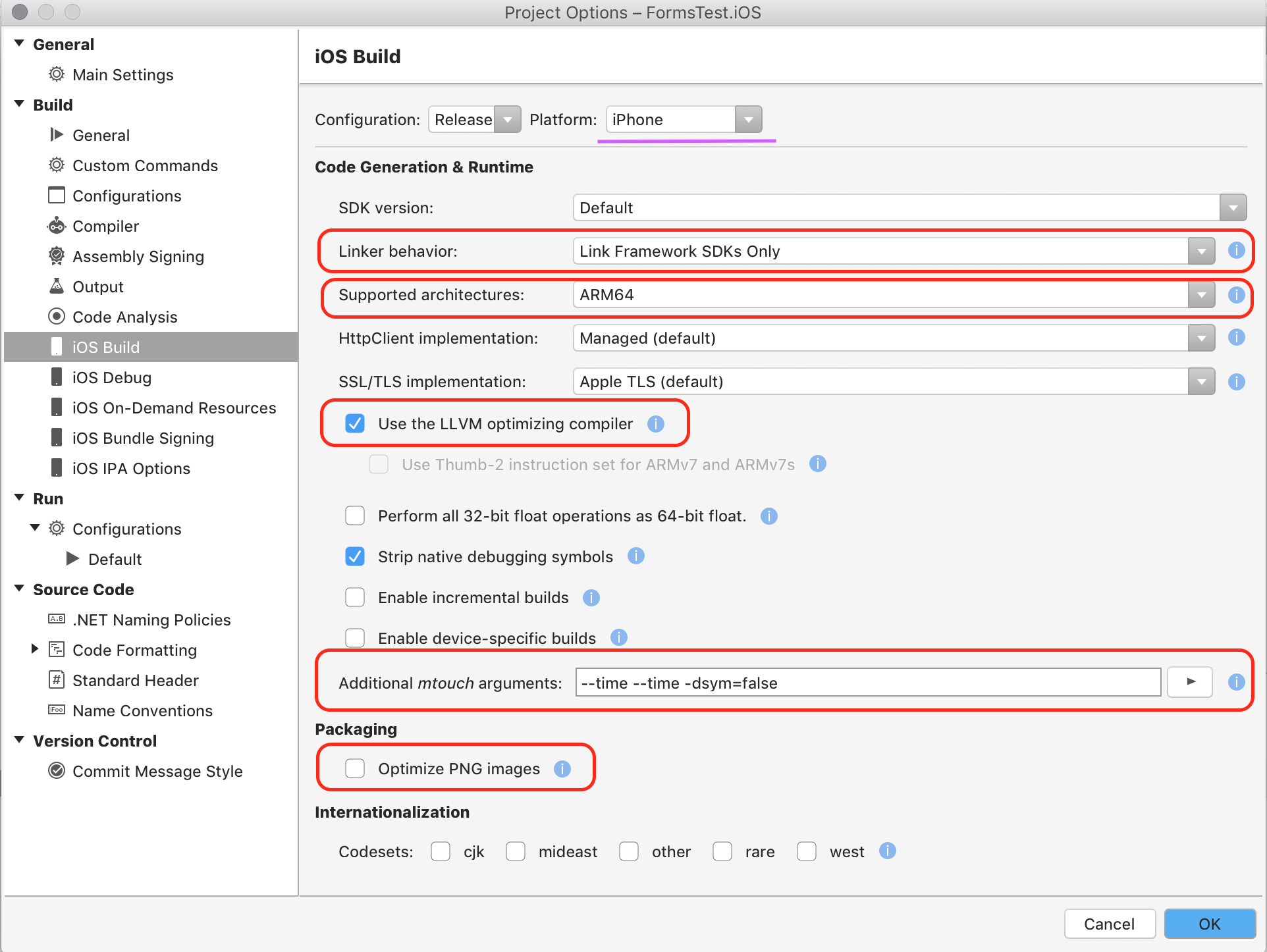Mecânica de Compilação do iOS
Este guia explora como determinar o ritmo dos seus aplicativos e como usar métodos que podem ser empregados para compilações mais rápidas para todas as configurações de compilação.
Desenvolver excelentes aplicativos é mais do que apenas escrever um código de funcione. Um aplicativo bem escrito deve conter otimizações que conseguem compilações mais rápidas com aplicativos que são menores e que executam mais rápido. Essas otimizações não apenas resultarão em uma melhor experiência para o usuário, mas também para você ou qualquer desenvolvedor trabalhando no projeto. É fundamental garantir que ao gerenciar seu aplicativo tudo seja sincronizado com frequência.
Lembre-se de que as opções padrão são seguras e rápidas, mas não são ideias para todas as situações. Além disso, muitas opções podem reduzir ou aumentar a velocidade do ciclo de desenvolvimento, dependendo do projeto individual. Por exemplo, a remoção nativa requer tempo, mas se pouco tamanho for obtido, o tempo gasto com a remoção não será recuperado por uma implantação mais rápida. Por outro lado, a remoção nativa pode reduzir o aplicativo significativamente, nesse caso, a implantação será mais rápida. Isso varia de projeto para projeto e a única maneira de saber é testando.
A velocidade de compilação do Xamarin também pode ser afetada por vários recursos e entre os recursos de um computador que podem afetar o desempenho estão: capacidade do processador, velocidades de barramento, quantidade de memória física, velocidade do disco, velocidade da rede. Essas limitações de desempenho estão além do escopo deste documento e são de responsabilidade do desenvolvedor.
Sincronizar aplicativos
Para habilitar os resultados de diagnóstico do MSBuild no Visual Studio para Mac:
- Clique Visual Studio para Mac > Preferências...
- No modo de exibição de árvore à esquerda, selecione Build de Projetos >
- No painel direito, defina a lista suspensa Detalhamento do log como Diagnóstico:

- Clique em OK
- Reiniciar o Visual Studio para Mac
- Limpar e recompilar o seu pacote
- Exiba a saída de diagnóstico no Painel de Erros ( Exibir > Erros de Painéis > ) clicando no botão Saída do Build
Sincronizar o mtouch
Para exibir informações específicas para o processo de compilação do mtouch, passe o --time --time para os argumentos do mtouch nas Opções de Projeto. Os resultados são encontrados no Resultado da Compilação, pesquisando a tarefa MTouch:
Setup: 36 ms
Resolve References: 982 ms
Extracted native link info: 987 ms
...
Total time: 1554 ms
Conectando do Visual Studio com o Host de Compilação
As ferramentas do Xamarin, tecnicamente, funcionam em qualquer Mac que possa executar o OS X 10.10 Yosemite ou posterior. No entanto, as experiências de desenvolvedor e tempos de compilação podem ser prejudicados pelo desempenho do Mac.
No estado desconectado, o Visual Studio no Windows só realizará a fase de compilação do C# e não tentará executar a vinculação ou compilação AOT, empacotar o aplicativo em um pacote .app ou conectar-se ao pacote de aplicativos. (A fase de compilação do C# raramente é um gargalo de desempenho.) Tente identificar onde no pipeline o build está desacelerando criando diretamente no host de build do Mac em Visual Studio para Mac.
Além disso, um dos locais mais comuns para a lentidão é a conexão de rede entre o computador Windows e o host de compilação do Mac. Isso pode ocorrer devido a um obstáculo físico na rede, usar uma conexão sem fio ou ter que viajar por um computador saturado (como um serviço Mac na nuvem).
Truques do Simulador
Ao implantar aplicativos móveis, é fundamental implantar o código rapidamente. Por uma série de motivos, incluindo a velocidade e a falta de requisitos de provisionamento de dispositivos, os desenvolvedores, muitas vezes, optam por implantar um emulador ou simulador pré-instalado. Para os fabricantes de ferramentas de desenvolvedor, a decisão de fornecer um simulador ou emulador se resume a uma compensação entre a velocidade e compatibilidade.
A Apple fornece um simulador para desenvolvimento do iOS, promovendo a velocidade sobre a compatibilidade, com a criação de um ambiente menos restritivo para executar o código. Esse ambiente menos restritivo permite ao Xamarin usar o compilador Em Tempo Real (JIT) do simulador (em vez do AOT em um dispositivo), o que significa que a compilação é compilada no código nativo em runtime. Como o Mac é muito mais rápido do que um dispositivo, isso permite um melhor desempenho.
O simulador usa um inicializador do aplicativo compartilhado, permitindo que o iniciador seja reutilizado, em vez de ser compilado cada vez, como é necessário no dispositivo.
Levando em consideração as informações acima, a lista abaixo fornece algumas informações sobre etapas a serem executadas ao compilar e implantar seu aplicativo no simulador para fornecer o melhor desempenho.
Dicas
- Para compilações:
- Desmarque a opção Otimizar imagens PNG nas Opções de Projeto. Essa otimização não é necessária para compilações no simulador.
- Defina o vinculador como Não Vincular. Desabilitar o vinculador é mais rápido, porque executá-lo requer um tempo significativamente maior.
- Desabilitar o inicializador do aplicativo compartilhado usando o sinalizador
--nofastsimfaz com que as compilações do simulador fiquem muito mais lentas. Remova esse sinalizador quando ele não for mais necessário. - Usar bibliotecas nativas é mais lento porque o arquivo executável principal do inicializador de simulação compartilhado não pode ser reutilizado em tais casos e um arquivo executável específico do aplicativo precisa ser compilado para cada compilação.
- Para implantação
- Sempre que possível mantenha o simulador em execução. São necessários até 12 segundos para inicialização a frio o simulador.
- Dicas Adicionais
- Prefira Compilar a Recompilar, porque Recompilar limpa antes de compilar. A limpeza pode demorar muito tempo para remover as referências que podem ser usadas.
- Aproveite o fato de que o simulador não impõe a área restrita. Ter recursos grandes como vídeos ou outros ativos no projeto pode criar operações de cópia de arquivos dispendiosas sempre que o aplicativo é inicializado no simulador. Evite essas operações dispendiosas colocando os arquivos no diretório base e faça referência a eles no seu aplicativo pelo caminho completo.
- Em caso de dúvida, use o sinalizador
--time --timepara medir sua alteração
A captura de tela abaixo ilustra como definir essas opções para o simulador nas opções do iOS:
Truques de dispositivos
A implantação no dispositivo é semelhante à implantação no simulador, uma vez que o simulador é um pequeno subconjunto de compilação usado para o dispositivo iOS. A compilação para o dispositivo requer várias etapas, mas tem a vantagem de fornecer outras oportunidades para otimizar o seu aplicativo.
Configurações de compilação
Uma série de configurações de compilação é oferecida ao implantar aplicativos iOS. É importante ter uma boa compreensão de cada configuração, saber quando e por que você deve otimizar.
- Depurar
- Essa é a configuração principal que deve ser usada enquanto um aplicativo está em desenvolvimento e deve, portanto, ser o mais rápido possível.
- Versão
- As compilações de versão são aquelas que são enviadas aos seus usuários e o foco no desempenho é fundamental. Ao usar a configuração de Versão, convém usar o compilador de otimização do LLVM e otimizar arquivos PNG.
Também é importante entender a relação entre compilação e implantação. O tempo de implantação é uma função do tamanho do aplicativo. Um aplicativo maior leva mais tempo para implantação. Minimizando o tamanho do aplicativo, é possível reduzir o tempo de implantação.
Minimizar o tamanho do aplicativo também pode reduzir o tempo de compilação. Isso ocorre porque a remoção do código do aplicativo leva menos tempo do que compilar nativamente o código que não será usado. Arquivos de objetos menores significam vinculação mais rápida, o que cria um arquivo executável menor e com menos símbolos para gerar. Portanto, economizar espaço tem um benefício duplo, e é por isso que Vincular SDK é o padrão para todas as compilações de dispositivos.
Observação
A opção Vincular SDK pode ser exibida como Vincular somente SDKs de estruturas ou Vincular somente assemblies de SDK, dependendo do IDE que está sendo usado.
Dicas
- Build:
- Compilar uma única arquitetura (por exemplo, ARM64) é mais rápido do que um binário FAT (por exemplo, ARMv7 + ARM64)
- Evite otimizar arquivos PNG ao depurar
- Considere Vincular todos os assemblies. Otimizar cada assembly
- Desabilite a criação de símbolos de depuração usando
--dsym=false. No entanto, saiba que desabilitar essa opção significa que os relatórios de falhas só poderão ser simbolizados na máquina que compilou o aplicativo e somente se o aplicativo não tiver sido eliminado.
O que evitar:
- Binários FAT (depuração)
- Desabilitar o vinculador
--nolink - Desabilitar a remoção
- Símbolos
--nosymbolstrip - IL (versão)
--nostrip.
- Símbolos
Dicas adicionais
- Como no simulador, prefira Compilar a Recompilar
- Assemblies do AOT (arquivos de objetos) são armazenados em cache
- Depurar compilações demora mais tempo devido aos símbolos que executam o dsymutil e como eles acabam sendo maiores, é necessário mais tempo para carregar os dispositivos.
- As compilações de versão farão, por padrão, uma faixa de IL dos assemblies. Isso requer pouco de tempo, o qual será provavelmente recuperado ao implantar um .app menor no dispositivo.
- Evitar a implantação de arquivos estáticos grandes em cada compilação (depuração)
- Use UIFileSharingEnabled (info.plist)
- Os ativos podem ser carregados uma vez
- Use UIFileSharingEnabled (info.plist)
- Em caso de dúvida, use o sinalizador
--time --timepara medir sua alteração
A captura de tela abaixo ilustra como definir essas opções para o simulador nas opções do iOS:
Usar o Vinculador
Ao compilar seu aplicativo, o mtouch usa um vinculador para o código gerenciado, que remove o código que o aplicativo não está usando. Na teoria, isso oferece compilações menores e, portanto, mais rápidas. Para obter mais informações sobre o vinculador, consulte o guia Vinculação no iOS.
Considere as seguintes opções ao usar o Vinculador:
- Selecionar Não Vincular para uma compilação de Dispositivos requer uma grande quantidade de tempo e gera um aplicativo maior.
- A Apple rejeitará aplicativos com tamanho acima do limite. Dependendo do
MinimumOSVersion, isso pode ser tão pequeno quanto 60 MB. - O arquivo executável nativo está sendo incluído.
- Usar Não vincular é mais rápido para compilações de simulador porque a compilação JIT é usada (em vez de AOT em um dispositivo).
- A Apple rejeitará aplicativos com tamanho acima do limite. Dependendo do
- Vincular o SDK é a opção padrão.
- Usar Vincular Todos pode não ser seguro, especialmente se você estiver usando um código que não seja o seu próprio, como um NuGets ou Componentes. Se você optar por não vincular assemblies, todo o código desses serviços será incluído no seu aplicativo, possivelmente criando aplicativos maiores.
- No entanto, se você escolher Vincular Todos o aplicativo poderá falhar, principalmente se os componentes externos forem usados. Isso ocorre porque alguns componentes usam Reflexão em determinados tipos.
- A reflexão e análise estática não funcionam em conjunto.
As ferramentas podem ser instruídas a manter as coisas dentro do aplicativo usando o [Preserve] atributo .
Caso você não tenha acesso ao código-fonte ou ele seja gerado por uma ferramenta e você não queira alterá-lo, ele ainda poderá ser vinculado criando um arquivo XML que descreve todos os tipos e membros que precisam ser preservados. Em seguida, é possível adicionar o sinalizador --xml={file.name}.xml às opções de projeto, que processaram o código exatamente como se você estivesse usando Atributos.
Vinculação Parcial de Aplicativos
Também é possível vincular parcialmente os aplicativos, para ajudar a otimizar o tempo de compilação do seu aplicativo:
Use
Link Alle ignore alguns assemblies- Algumas das otimizações de tamanho do aplicativo serão perdidas.
- Não é necessário acesso ao código-fonte.
- Por exemplo,
--linkall --linkskip=fieldserviceiOS.
Use
Link SDKa opção e use o[LinkerSafe]atributo nos assemblies necessários- É necessário acesso ao código-fonte.
- Informa ao sistema que o assembly é seguro para vincular e é processado como se ele fosse um SDK do Xamarin.
Objective-C Bindings
Usar o atributo
[Assembly: LinkerSafe]nas suas associações pode economizar tempo e reduzir o tamanho.SmartLink
- Feito no lado Nativo
- Use o atributo
[LinkWith (SmartLink=true)] - Isso ajuda o vinculador nativo a eliminar o código nativo da biblioteca à qual você está vinculando.
- Observe que a pesquisa dinâmica de símbolos não funcionará com isso.
Resumo
Este guia explorou como determinar o ritmo de um aplicativo iOS e as opções a considerar que dependem da configuração da compilação do projeto.